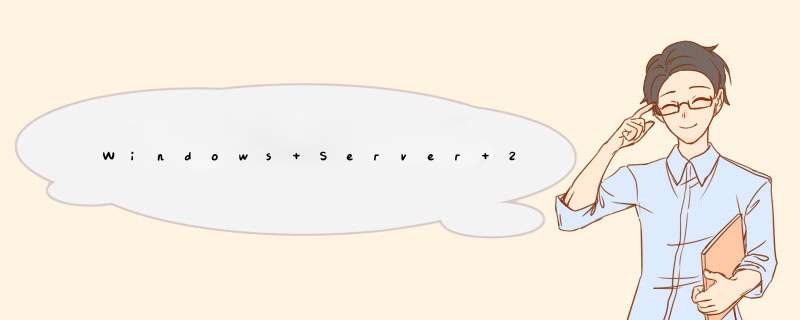
2进入“添加角色和功能向导”,检查到静态IP地址(为192.168.100.100)已配置完成,管理员帐户使用的是强密码和最新的安全更新在实验中可以忽略,点击“下一步”。
3我们在本地运行的物理计算机上安装,故安装类型选择第一项“基于角色或基于功能的安装”。
4服务器选择服务器池中的本地服务器“dc”。
5服务器角色中确保已安装了“DNS服务器”,如果没有安装将“DNS服务器”勾选上。然后勾选上“Active Directory域服务”,同时也在该服务器上安装域服务管理工具。
6在Windows Server 2012R2上Active Directory域服务的安装不需要添加额外的功能,直接点击“下一步”。
7确认选择无误,点击“安装”按钮开始安装。
8 “Active Directory域服务”安装完成之后,点击“将此服务器提升为域控制器”。如果不慎点了“结束”按钮关闭了向导,也可以在“服务器管理器”中找到,如图所示。
9进入“Active Directory域服务配置向导”,部署操作选择“添加新林”并输入根域名,必须使用允许的 DNS 域命名约定。
10创建新林,“域控制器选项”页将显示以下选项。
11默认情况下,林和域功能级别设置为Windows Server 2012。
12在 Windows Server 2012域功能级别提供了一个新的功能:“支持动态访问控制和 Kerberos 保护”的 KDC 管理模板策略具有两个需要 Windows Server 2012 域功能级别的设置(“始终提供声明”和“未保护身份验证请求失败”)。
Windows Server 2012 林功能级别不提供任何新功能,但可确保在林中创建的任何新域都自动在 Windows Server 2012 域功能级别运行。除了支持动态访问控制和 Kerberos 保护之外,Windows Server 2012 域功能级别不提供任何其他新功能,但可确保域中的任何域控制器都能运行 Windows Server 2012。
13超过功能级别时,运行 WindowsServer 2012 的域控制器将提供运行早期版本的 Windows Server 的域控制器不提供的附加功能。例如,运行 Windows Server 2012 的域控制器可用于虚拟域控制器克隆,而运行早期版本的 Windows Server 的域控制器则不能。
创建新林时,默认情况下选择 DNS 服务器。林中的第一个域控制器必须是全局目录 (GC) 服务器,且不能是只读域控制器 (RODC)。
14需要目录服务还原模式 (DSRM) 密码才能登录未运行 ADDS 的域控制器。指定的密码必须遵循应用于服务器的密码策略,且默认情况下无需强密码;仅需非空密码。总是选择复杂强密码或首选密码。
15安装 DNS 服务器时,应该在父域名系统(DNS) 区域中创建指向 DNS 服务器且具有区域权限的委派记录。委派记录将传输名称解析机构和提供对授权管理新区域的新服务器对其他 DNS 服务器和客户端的正确引用。由于本机父域指向的是自己,无法进行DNS服务器的委派,不用创建 DNS 委派。
16确保为域分配了NetBIOS名称。
17 “路径”页可以用于覆盖 AD DS 数据库、数据库事务日志和SYSVOL 共享的默认文件夹位置。默认位置始终位于 %systemroot% 中,保持默认即可。
18 “审查” 选项页可以用于验证设置并确保在开始安装前满足要求。这不是停止使用服务器管理器安装的最后一次机会。此页只是让你先查看和确认设置,然后再继续配置。
19此页面上显示的一些警告包括:
运行 Windows Server 2008 或更高版本的域控制器具有一个用于“允许执行兼容 Windows NT 4 加密算法”的默认设置,在建立安全通道会话时它可以防止加密算法减弱。
无法创建或更新 DNS 委派。
点击“安装”按钮开始安装。
20安装完毕之后系统会自动重启,重启之后将以域管理员的身份登录,到此,域控制器配置完毕。
1 首先主域控制器坏了,额外域是不会自动接替工作的,导致的后果就是域用户无法登陆(如果禁止缓存)。2 要使额外域接替工作,只能把额外域升级为主域控,操作的办法是抢夺FSMO和全局编录角色。
3 抢夺角色需要安装ntdsutil.exe工具。简单描述如下:
c:>ntdsutil
ntdsutil: roles
fsmo maintenance: Select operation target
select operation target: connections
server connections: connect to domain test.com(这里选额外域)
连接成功后,按“q”退出到上层菜单
这里有两种方法分别是Seize和Transfer,如果原来的FSMO角色的拥有者处于离线状态,那么就要用Seize,如果处于联机状态,那么就要用Transfer。在这里由于SERVER已经离线了,所以要用“Seize”。
fsmo maintenance:Seize domain naming master
出现对话框,按“确定“
fsmo maintenance:Seize infrastructure master
出现对话框,按“确定“
fsmo maintenance:Seize PDC
出现对话框,按“确定“
fsmo maintenance:Seize RID master
出现对话框,按“确定“
fsmo maintenance:Seize schema master
出现对话框,按“确定“
fsmo maintenance:quit
ntdsutil: quit
fsmo maintenance:Seize domain naming master
出现对话框,按“确定“
fsmo maintenance:Seize infrastructure master
出现对话框,按“确定“
fsmo maintenance:Seize PDC
出现对话框,按“确定“
fsmo maintenance:Seize RID master
出现对话框,按“确定“
fsmo maintenance:Seize schema master
出现对话框,按“确定“
fsmo maintenance:quit
ntdsutil: quit
4 打开Administrative Tools中的Active Directory Sites and Services,展开Sites,展开Default-First-Site-Name,展开Servers,展开PDC,右击NTDS Settings选择属性:
在"全局编目"前面打勾,单击"确定"按钮,然后重新启动服务器。
帖子主题: 〔转载〕如何在 Windows 2000 中提升和降级域控制器
头衔 小咪的爸爸
Xinsoft
职务 极速总版主
等级 法师
声望 +11
幸运 19
积分 22106
经验 298051
文章 17287
注册 03-08-14 22:53
发表: 2005-08-20 18:47:24 人气:98 楼主
〔转载〕如何在 Windows 2000 中提升和降级域控制器
转自微软客户支持主页
http://support.microsoft.com/kb/q238369/
概要
本文介绍如何在 Windows 2000 中提升域控制器或将其降级为独立服务器。将服务器提升为域控制器就是在此服务器上安装 Active Directory 服务的过程。将域控制器降级就是删除 Active Directory 并切换到使用本地用户帐户系统 (UAS)。在将服务器提升为域控制器之前,必须规划您的结构以便最好地适应组织需要和网络拓扑结构。在将服务器提升为域控制器时,管理员有以下选项:
• 在新目录林中安装第一个域控制器
• 在新域目录树中安装第一个域控制器
• 在新子域中安装第一个域控制器
• 在域目录树中安装额外域控制器
• 从域控制器中删除 Active Directory
进行名称解析时,域名系统 (DNS) 服务是 Active Directory 不可缺少的一部分。DNS 定义了 Windows 2000 命名空间,而且非常灵活。 有关 DNS 要求和安装的其他信息,请单击下面的文章编号,以查看 Microsoft 知识库中相应的文章:
237675 设置 Active Directory 的域名系统
在规划好配置并决定将在提升过程中使用哪一选项后,请按下面相应部分中的步骤操作。这几部分可指导管理员完成提升过程。
来生愿做一只猫,珍爱生命,远离电脑,拥有那简单的快乐就足矣!
Xinsoft:应用之美,在于药到病除
http://xinsoft.blogchina.com
头衔 小咪的爸爸
Xinsoft
职务 极速总版主
等级 法师
声望 +11
幸运 19
积分 22106
经验 298051
文章 17287
注册 03-08-14 22:53
发表: 2005-08-20 18:50:46 第2楼
在新目录林中安装第一个域控制器
注意:您必须在提升前或在提升过程中在某一位置安装一个 DNS 服务器。在将计算机提升为域控制器后,它在 DNS 中注册服务,这些服务使轻型目录访问协议 (LDAP) 查询能够针对此域控制器上的目录执行。
1. 单击开始,单击运行,键入 dcpromo,然后单击确定。
2. 这将启动“Active Directory 安装向导”。单击下一步。
3. Active Directory 安装向导会询问一系列问题,以确定此服务器将担任的角色。因为您要将此服务器安装为目录林中的第一个域控制器,请单击“新域的域控制器”。
4. 单击下一步。
5. 由于此域控制器还将充当新域目录树中的第一个域控制器,请单击“创建一个新的域目录树”。
6. 单击下一步。
7. 由于这将是新目录林中的第一个域控制器,所以它将是您的组织中的第一个域。单击“创建域目录树的新目录林”。
8. 单击下一步。
9. 在新域名屏幕上,以完全限定域名的形式键入新域的完整 DNS 名称(例如:Microsoft.com)。
10. 在 NetBIOS 域名屏幕的 NetBIOS 名称框中,填入您的完全限定域名的第一部分(例如:MICROSOFT)。
11. 数据库位置和日志位置框将填入默认位置 (Rootdrive\Winnt\Ntds)。为获得最佳性能和可恢复性,请将数据库和日志分别存储在不同的硬盘上。将日志位置值更改为另一硬盘。
12. 单击下一步。
13. 在共享的系统卷屏幕中,只要该卷使用 NTFS 文件系统,就可以接受 Rootdrive\Winnt\Sysvol 作为默认位置。这是 Sysvol 文件夹所要求的。
14. 单击下一步。
15. 如果没有可用的 DNS 服务器,则会出现“向导无法联系到处理名称 Domain Name 的 DNS 服务器以确定它是否支持动态更新。请确认 DNS 配置,或者在此计算机上安装并配置一个 DNS 服务器”这一消息。
16. 单击确定。
17. 在配置 DNS 屏幕上,单击“是,在这台计算机上安装和配置 DNS(推荐)”。
18. 单击下一步。
19. 在 Windows NT 4.0 RAS 服务器屏幕上,选择是否要允许远程访问服务 (RAS) 访问此服务器。单击下一步。
20. 在目录服务还原模式管理密码屏幕上,指定在以“目录服务还原”模式启动计算机时使用的管理员密码。在需要恢复 Active Directory 数据库时使用“目录服务还原”模式。
注意:一定要记住此密码,否则在需要时您将无法还原 Active Directory。
21. 在概要屏幕上确认选项,然后单击下一步。
22. 通过查看屏幕上的消息验证已安装 Active Directory。安装 Active Directory 后,单击完成以关闭向导。
23. 重新启动计算机。
来生愿做一只猫,珍爱生命,远离电脑,拥有那简单的快乐就足矣!
Xinsoft:应用之美,在于药到病除
http://xinsoft.blogchina.com
头衔 小咪的爸爸
Xinsoft
职务 极速总版主
等级 法师
声望 +11
幸运 19
积分 22106
经验 298051
文章 17287
注册 03-08-14 22:53
发表: 2005-08-20 18:53:49 第3楼
在现有目录林中安装第一个域控制器
注意:您的命名空间的设计决定了是否在此计算机上安装和配置 DNS 服务。如果 TCP/IP 设置正确地配置为指向一个现有 DNS 服务器,则您不需要在此计算机上安装 DNS 服务。
1. 单击开始,单击运行,键入 dcpromo,然后单击确定。
2. 这将启动“Active Directory 安装向导”。单击下一步。
3. Active Directory 安装向导会询问一系列问题,以确定此服务器将担任的角色。因为您要将此服务器安装为目录林中的第一个域控制器,请单击“新域的域控制器”。
4. 单击下一步。
5. 由于此域控制器还将充当新域目录树中的第一个域控制器,请单击“创建一个新的域目录树”。
6. 单击下一步。
7. 由于这将不是新目录林中的第一个域控制器,所以它将不是您的组织中的第一个域。单击“将此新域目录树放入现有的目录林中”。
8. 单击下一步。
9. 下一个屏幕提示您提供网络凭据。键入用于执行此操作的帐户的用户名、密码和域名。该帐户必须具有完全管理权限。域名可以是完全限定域名 (FQDN) 的形式。
10. 在新域目录树屏幕上,以完全限定域名的形式键入新域的完整 DNS 名称(例如:MICROSOFT)。
11. 在 NetBIOS 域名屏幕的 NetBIOS 名称框中,填入您的完全限定域名的第一部分(例如:MICROSOFT)。
12. 数据库位置和日志位置框将填入默认位置 (Rootdrive\Winnt\Ntds)。为获得最佳性能和可恢复性,请将数据库和日志分别存储在不同的硬盘上。将日志位置值更改为另一硬盘。
13. 单击下一步。
14. 在共享的系统卷屏幕中,只要该卷使用 NTFS 文件系统,就可以接受 Rootdrive\Winnt\Sysvol 作为默认位置。这是 Sysvol 文件夹所要求的。
15. 单击下一步。
16. 如果没有可用的 DNS 服务器,则会出现“向导无法联系到处理名称 Domain Name 的 DNS 服务器以确定它是否支持动态更新。请确认 DNS 配置,或者在此计算机上安装并配置一个 DNS 服务器”这一消息。
17. 单击确定。
18. 在配置 DNS 屏幕上,单击“是,在这台计算机上安装和配置 DNS(推荐)”。
19. 单击下一步。
20. 在 Windows NT 4.0 RAS 服务器屏幕上,选择是否要允许远程访问服务 (RAS) 访问此服务器。单击下一步。
21. 在目录服务还原模式管理密码屏幕上,指定在以“目录服务还原”模式启动计算机时使用的管理员密码。在需要恢复 Active Directory 数据库时使用“目录服务还原”模式。
注意:一定要记住此密码,否则在需要时您将无法还原 Active Directory。
22. 在概要屏幕上确认选项,然后单击下一步。
23. 通过查看屏幕上的消息验证已安装 Active Directory。安装 Active Directory 后,单击完成以关闭向导。
24. 重新启动计算机。
来生愿做一只猫,珍爱生命,远离电脑,拥有那简单的快乐就足矣!
Xinsoft:应用之美,在于药到病除
http://xinsoft.blogchina.com
头衔 小咪的爸爸
Xinsoft
职务 极速总版主
等级 法师
声望 +11
幸运 19
积分 22106
经验 298051
文章 17287
注册 03-08-14 22:53
发表: 2005-08-20 18:55:35 第4楼
在新子域中安装第一个域控制器
注意:在将服务器提升为子域中的域控制器之前,必须在此服务器上正确配置了 DNS 设置。在提升过程中,该服务器需要解析父域的完全限定域名。
有关如何为新子域配置 DNS 的其他信息,请单击下面的文章编号,以查看 Microsoft 知识库中相应的文章:
255248 如何在 Active Directory 中创建子域并将 DNS 命名空间委派到该子域
1. 单击开始,单击运行,键入 dcpromo,然后单击确定。
2. 这将启动“Active Directory 安装向导”。单击下一步。
3. Active Directory 安装向导会询问一系列问题,以确定此服务器将担任的角色。因为您要将此服务器安装为新域中的第一个域控制器,请单击“新域的域控制器”。
4. 单击下一步。
5. 由于此域控制器还将充当新子域中的第一个域控制器,请单击“在现有域目录树中创建新子域”。
6. 单击下一步。
7. 下一个屏幕提示您提供网络凭据。键入用于执行此操作的帐户的用户名、密码和域名。该帐户必须具有完全管理权限。要安装一个子域,请确保 DNS 的配置正确,以便它能够找到父域。如果已正确配置 DNS 并且使该服务器指向包含正确域名的 DNS 服务器,则域框中的项可以是完全限定域名的形式。
8. 在子域安装屏幕上,以完全限定域名的形式键入父域的完整 DNS 名称(例如:Microsoft.com)。
9. 在子域框中,键入子域的名称(例如:Finance)。单击下一步。
10. 在 NetBIOS 域名屏幕的 NetBIOS 名称框中,填入您的完全限定域名的第一部分(例如:Finance)。
11. 数据库位置和日志位置框将填入默认位置 (Rootdrive\Winnt\Ntds)。为获得最佳性能和可恢复性,请将数据库和日志分别存储在不同的硬盘上。将日志位置值更改为另一硬盘。
12. 单击下一步。
13. 在共享的系统卷屏幕中,只要该卷使用 NTFS 文件系统,就可以接受 Rootdrive\Winnt\Sysvol 作为默认位置。这是 Sysvol 文件夹所要求的。
14. 单击下一步。
15. 如果没有可用的 DNS 服务器,则会出现“向导无法联系到处理名称 Domain Name 的 DNS 服务器以确定它是否支持动态更新。请确认 DNS 配置,或者在此计算机上安装并配置一个 DNS 服务器”这一消息。
16. 单击确定。
17. 在配置 DNS 屏幕上,单击“是,在这台计算机上安装和配置 DNS(推荐)”。
18. 单击下一步。
19. 在 Windows NT 4.0 RAS 服务器屏幕上,选择是否要允许远程访问服务 (RAS) 访问此服务器。单击下一步。
20. 在目录服务还原模式管理密码屏幕上,指定在以“目录服务还原”模式启动计算机时使用的管理员密码。在需要恢复 Active Directory 数据库时使用“目录服务还原”模式。
注意:一定要记住此密码,否则在需要时您将无法还原 Active Directory。
21. 在概要屏幕上确认选项,然后单击下一步。
22. 通过查看屏幕上的消息验证已安装 Active Directory。安装 Active Directory 后,单击完成以关闭向导。
23. 重新启动计算机。
来生愿做一只猫,珍爱生命,远离电脑,拥有那简单的快乐就足矣!
Xinsoft:应用之美,在于药到病除
http://xinsoft.blogchina.com
头衔 小咪的爸爸
Xinsoft
职务 极速总版主
等级 法师
声望 +11
幸运 19
积分 22106
经验 298051
文章 17287
注册 03-08-14 22:53
发表: 2005-08-20 18:58:09 第5楼
为现有域安装额外域控制器
注意:在将服务器提升为现有域中的域控制器之前,必须在此服务器上正确配置了 DNS 设置。在提升过程中,该服务器需要解析此域的完全限定域名。
1. 单击开始,单击运行,键入 dcpromo,然后单击确定。
2. 这将启动“Active Directory 安装向导”。单击下一步。
3. Active Directory 安装向导会询问一系列问题,以确定此服务器将担任的角色。因为您要将此服务器安装为域中的额外域控制器,请单击“现有域的额外域控制器”。
4. 单击下一步。
5. 下一个屏幕提示您提供网络凭据。键入用于执行此操作的帐户的用户名、密码和域名。该帐户必须具有完全管理权限。域名不应是完全限定域名的形式。
6. 在额外域控制器屏幕上,以完全限定域名的形式键入现有域的完整 DNS 名称(例如:Microsoft.com)。
7. 数据库位置和日志位置框将填入默认位置 (Rootdrive\Winnt\Ntds)。为获得最佳性能和可恢复性,请将数据库和日志分别存储在不同的硬盘上。将日志位置值更改为另一硬盘。
8. 单击下一步。
9. 在共享的系统卷屏幕中,只要该卷使用 NTFS 文件系统,就可以接受 Rootdrive\Winnt\Sysvol 作为默认位置。这是 Sysvol 文件夹所要求的。
10. 单击下一步。
11. 如果没有可用的 DNS 服务器,则会出现“向导无法联系到处理名称 Domain Name 的 DNS 服务器以确定它是否支持动态更新。请确认 DNS 配置,或者在此计算机上安装并配置一个 DNS 服务器”这一消息。
12. 单击确定。
13. 在配置 DNS 屏幕上,单击“是,在这台计算机上安装和配置 DNS(推荐)”。
14. 单击下一步。
15. 在 Windows NT 4.0 RAS 服务器屏幕上,选择是否要允许远程访问服务 (RAS) 访问此服务器。单击下一步。
16. 在目录服务还原模式管理密码屏幕上,指定在以“目录服务还原”模式启动计算机时使用的管理员密码。在需要恢复 Active Directory 数据库时使用“目录服务还原”模式。
注意:一定要记住此密码,否则在需要时您将无法还原 Active Directory。
17. 在提升过程的复制阶段,有一个可让您选择稍后执行复制的选项。选择此选项的理由有许多(例如,在一天的正中间时您使用的网络连接速度慢,您希望等到这天结束时执行复制)。
18. 通过查看屏幕上的消息验证已安装 Active Directory。安装 Active Directory 后,单击完成以关闭向导。
19. 重新启动计算机。
来生愿做一只猫,珍爱生命,远离电脑,拥有那简单的快乐就足矣!
Xinsoft:应用之美,在于药到病除
http://xinsoft.blogchina.com
头衔 小咪的爸爸
Xinsoft
职务 极速总版主
等级 法师
声望 +11
幸运 19
积分 22106
经验 298051
文章 17287
注册 03-08-14 22:53
发表: 2005-08-20 18:59:57 第6楼
从域控制器中删除 Active Directory
注意:在将域控制器降级时,如果它不是域中的最后一个域控制器,则它将执行最后一次复制,然后将角色转给另一域控制器。作为降级过程的一部分,Dcpromo 实用工具会从 Active Directory 中删除该域控制器的配置数据。此数据的形式是“NTDS 设置”对象,它在“Active Directory 站点和服务管理器”中作为服务器对象的子对象存在。在域控制器降级后,它不再具有可用的 Active Directory 信息,并将使用“安全帐户管理器”(SAM) 数据库来获取本地数据库信息。如果该域控制器是一个全局编录域控制器,则此角色将不会转移给另一域控制器。在这种情况下,您必须通过手动选中“Active Directory 站点和服务管理器”中的复选框来让另一域控制器接管此角色。
如果降级过程由于某种原因未能成功完成,则您必须手动从目录中删除此元数据。使用 Ntdsutil.exe 实用工具来手动删除“NTDS 设置”对象。 有关如何使用 Ntdsutil.exe 的其他信息,请单击下面的文章编号,以查看 Microsoft 知识库中相应的文章:
216498 如何在域控制器降级失败后删除 Active Directory 中的数据
1. 单击开始,单击运行,键入 dcpromo,然后单击确定。
2. 这将启动“Active Directory 安装向导”。单击下一步。
3. 删除 Active Directory 屏幕上有一个复选框。如果此计算机是域中的最后一个域控制器,请单击以选中该复选框。否则,请单击下一步。
4. 在下一屏幕上,设置在删除 Active Directory 后此服务器上的管理员帐户的密码。在密码和确认密码框中键入合适的密码,然后单击下一步。
5. 在概要屏幕上,检查并确认您选择的选项,然后单击下一步。
6. 向导将开始从该服务器删除 Active Directory 的过程。过程完成后,将出现一条消息,指出 Active Directory 已从该计算机中删除。
7. 单击完成以退出向导。
8. 重新启动计算机。
注意:基于 Windows 2000 的 DNS 服务器在其 TCP/IP 属性中应指向自身以获取 DNS 服务。如果该服务器需要解析来自它的 Internet 服务提供商 (ISP) 的名称,您应该配置一台转发器。
来生愿做一只猫,珍爱生命,远离电脑,拥有那简单的快乐就足矣!
Xinsoft:应用之美,在于药到病除
http://xinsoft.blogchina.com
头衔 雅阁光盘小组
冰雪黑鹰
等级 风云使者
幸运 2
积分 1220
经验 14273
文章 1186
注册 04-12-28 08:48
发表: 2005-08-20 19:03:19 第7楼
本想仔细看的,但是。。。太长了吧。。。5页啊。。。看看别的吧,有时间再来看,先收起来
零位空间
头衔 小咪的爸爸
Xinsoft
职务 极速总版主
等级 法师
声望 +11
幸运 19
积分 22106
经验 298051
文章 17287
注册 03-08-14 22:53
发表: 2005-08-20 19:12:29 第8楼
很多人总是在说:谁给我资料啊,我找不到学习资料呀……
其实很多软件的官方站点已经给出了很好的学习教材,比如说微软的知识库、MSDN。另外还有很多软件自身带有很好的教程,比如SQL Server的online books。
欢迎分享,转载请注明来源:夏雨云

 微信扫一扫
微信扫一扫
 支付宝扫一扫
支付宝扫一扫
评论列表(0条)